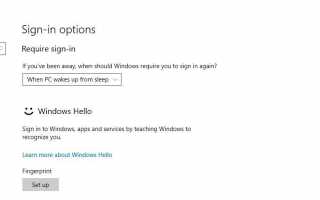Windows Hello — это более личный способ входа на устройства Windows 10. Если у вас есть необходимое оборудование, вы можете войти в систему, глядя на камеру (с помощью распознавания лиц) или с помощью отпечатка пальца (с помощью сканера отпечатков пальцев). Вы можете использовать эти биометрические маркеры для входа в приложения, другие онлайн-устройства и сети.
Windows Hello также предлагает функцию динамической блокировки. Чтобы использовать его, вы подключаете к компьютеру устройство Bluetooth, которое вы всегда держите с собой, например, телефон. Как только вы (и ваш телефон) окажетесь на необходимом расстоянии от вашего ПК, Windows автоматически заблокирует этот ПК. Расчетное расстояние — насколько Bluetooth может достичь; возможно 25-30 футов.
01
из 04
Определите или установите необходимое оборудование Windows Hello
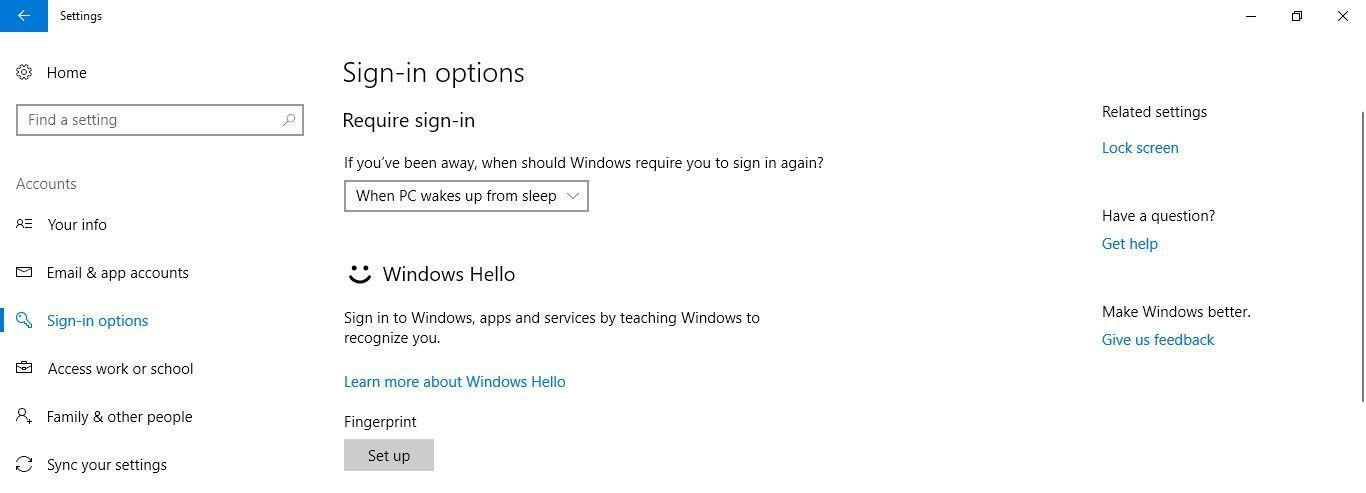
Рисунок 1-2. Найдите совместимые устройства в разделе «Параметры входа» в «Настройках».
Джоли Баллью
Установите Windows Hello Camera
Новые компьютеры часто поставляются с уже установленной Windows Hello-совместимой камерой или инфракрасным (ИК) датчиком. Чтобы увидеть, есть ли на вашем компьютере один Пуск> Настройки> Аккаунт> Параметры входа. Прочитайте, что в Windows Hello раздел. У вас будет совместимое устройство или у вас его не будет.
Если вы это сделаете, перейдите к шагу 2. Если нет, и вы хотите использовать функцию распознавания лиц для входа в свое устройство, вам необходимо приобрести камеру и установить ее.
Существуют различные места, где можно приобрести камеры, совместимые с Windows Hello, в том числе местный компьютерный магазин Big Box и Amazon.com. Убедитесь, что все, что вы покупаете, предназначено для Windows 10 и Windows Hello.
Если вы обнаружите, что камера слишком дорогая, вы все равно можете использовать Windows Hello со своим отпечатком пальца. Считыватели отпечатков пальцев стоят немного меньше, чем камеры.
После покупки камеры следуйте инструкциям по ее установке. По большей части это включает в себя подключение устройства с помощью USB-кабеля и размещение его в соответствии с инструкциями, установку программного обеспечения (которое может появиться на диске или автоматическую загрузку) и прохождение любых процессов, необходимых для самой камеры.
Установите Windows Hello Fingerprint Reader
Если вы хотите использовать свой отпечаток пальца для входа в Windows, приобретите устройство считывания отпечатков пальцев. Убедитесь, что все, что вы покупаете, совместимо с Windows 10 и Windows Hello. Как и камеры, вы можете приобрести их в вашем местном компьютерном магазине и онлайн-магазинах.
Если у вас есть устройство, следуйте инструкциям для его установки. По большей части это включает в себя подключение сканера отпечатков пальцев непосредственно к свободному порту USB и установку программного обеспечения. Во время настройки вам может быть предложено провести пальцем по считывающему устройству несколько раз, или нет. В любом случае, убедитесь, что вы выбрали порт USB на боковой или передней панели устройства, чтобы вы могли легко добраться до него.